Win10无法打开excel表格怎么办-Excel打不开的解决方法
在使用电脑进行日常办公或学习时,我们经常需要使用到各种电子表格软件,其中微软的Excel是最为常见的一种。然而,有些用户反映在他们的Windows 10操作系统上,无法正常打开Excel表格,那么有没有什么方法可以解决呢?下面就一起来看看方法吧。
Excel打不开的解决方法
1. 我们打开电脑,看到电脑的左下角,那里有一个搜索框,我们在里面搜索【控制面板】几个字。
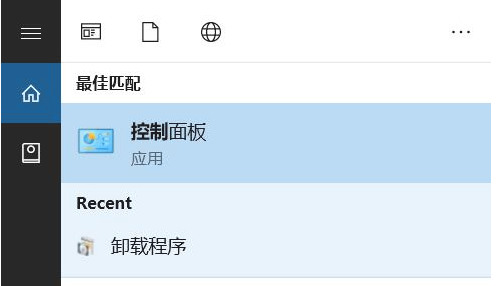
2. 然后我们就会来到新的页面,在里面可以找到【程序】这个按钮,点击一下。
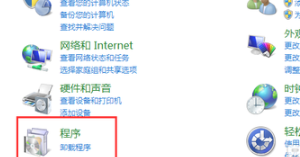
3. 在程序设置里面,我们看向页面的下方,在那里找到【office选项】这个按钮进入。
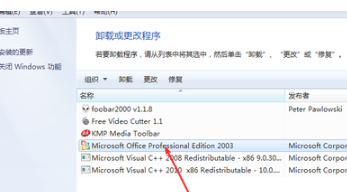
4. 紧接着我们看向页面的右边,那里有很多个选项,我们找到【更改】这个按钮,点击进入。
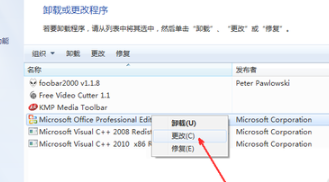
5. 进入之后就会有一个小窗口,里面有两个选项,我们可以根据自己电脑里的情况来选择。
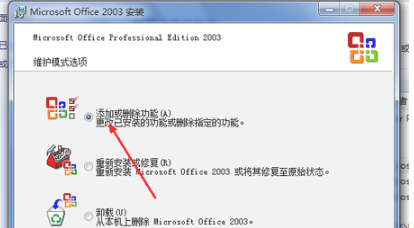
6. 然后就会出现一个弹窗,在这个弹窗里我们选择【Excel]按钮,在它的旁边打上勾,好了之后再去选择更新就可以了。
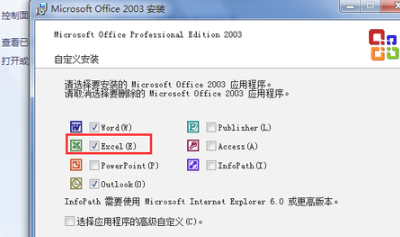
7. 最后我们只需要等待更新,然后重启一下电脑就完成了。
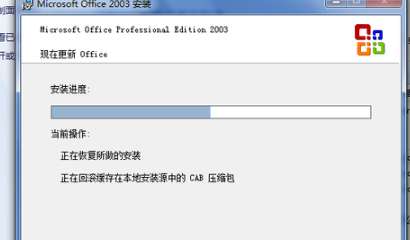
相关文章
- Win10如何关闭右下角通知图标-关闭Win10右下角通知图标方法
- 新手必看的Win10基本操作技巧有哪些?
- 电脑休眠后wifi连不上怎么办?电脑休眠后wifi连不上的解决方法
- Win10没有恢复选项怎么重置电脑?Win10没有恢复选项重置电脑的方法
- Win10如何显示年月日全部时间
- Win10系统五分钟就关闭屏幕怎么办?
- Win10连接共享打印机错误709怎么办?Win10连接共享打印机错误709解决方法
- Win10提示你的账户已被停用怎么办?【已解决】
- Window10电脑任务栏怎么还原到下边?Win10任务栏还原到下边方法
- 电脑重置卡在62不动了怎么办?Win10重置卡在62%的解决方法
- 笔记本电脑如何重装Win10专业版系统?
- 怎么删除Win10系统还原点-快速删除系统还原点的方法
- Win10暂停更新还是会更新怎么办?Win10关闭更新后仍然更新的解决方法
- Win10无法加载驱动怎么办?Win10中加载驱动失败的解决方法
- Win10怎么关闭vbs?Win10系统关闭vbs的方法
- Win10控制面板打开后出现错误怎么办?控制面板打开后出现错误的解决方法
热门教程
win11关闭windows defender安全中心的四种方法
2Win11如何关闭Defender?Windows11彻底关闭Defender的3种方法
3win10不显示视频缩略图的两种解决方法
4win10关闭许可证即将过期窗口的方法
5win11任务栏怎么显示网速?win11任务栏显示实时网速的方法
6win11怎么切换桌面?win11切换桌面的四种方法
7win11忘记pin无法开机的三种最简单办法
8安装NET3.5提示0x800f0950失败解决方法
9Win11移动热点不能用怎么办?移动热点不工作怎么办?
10Win11如何打开预览窗格?Win11显示预览窗格的方法
装机必备 更多+
重装教程
大家都在看







